Ako nainštalovať kodeky HEVC v systéme Windows 11
Rôzne / / November 28, 2021
S toľkými dostupnými typmi súborov určite narazíte na tie, ktoré si vyžadujú použitie kodeku na čítanie. H.265 príp Vysokoúčinné kódovanie videa (HEVC) sa používa na videozáznamy na telefónoch iPhone a 4K Blu-ray, okrem iného. Ak sa pokúsite získať prístup k tomuto formátu videa v akomkoľvek vstavanom programe Windows 11, takmer určite dostanete chybu. Kodeky HEVC sú v podstate kúskom kódu, ktorý zisťuje, ako šifrovať a pristupovať k uvedeným video súborom. Tie nie sú predinštalované v systéme Windows 11, takže si ich budete musieť nainštalovať samostatne. V závislosti od vašej krajiny možno budete musieť zaplatiť malý poplatok za získanie kodekov HEVC. Nižšie si prečítajte, ako nainštalovať kodek HEVC v systéme Windows 11 a použiť ho na otváranie súborov HEVC & HEIC.
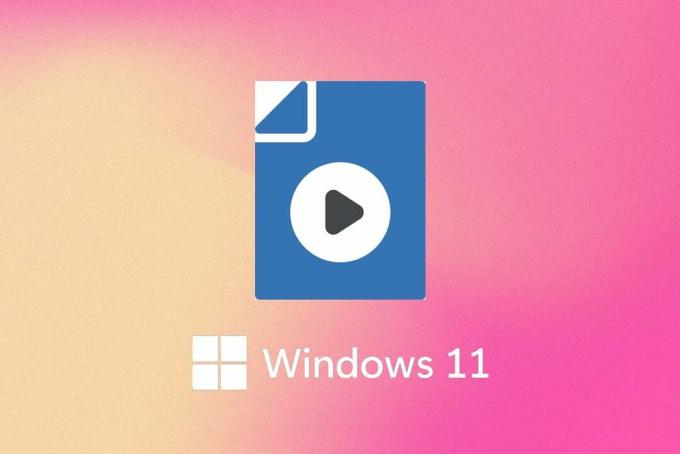
Ako nainštalovať a otvoriť súbory kodekov HEVC v systéme Windows 11
Kodeky HEVC boli predtým dostupné zadarmo na Microsoft Store, však už nie sú dostupné. Ak chcete rozšírenie nainštalovať manuálne, postupujte takto:
1. Klikni na Ikona vyhľadávania a typ Microsoft Store.
2. Kliknite na Otvorené, ako je znázornené.

3. V vyhľadávací panel v hornej časti zadajte Rozšírenia videa HEVC a stlačte tlačidlo Vstupný kľúč.

4. Klikni na Rozšírenia videa HEVC Medzi inými výsledkami je dlaždica aplikácie.
Poznámka: Uistite sa, že vydavateľ aplikácie je Microsoft Corporation, ako je uvedené nižšie.
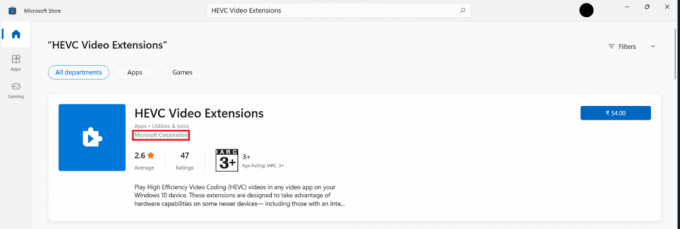
5. Klikni na Modrátlačidlo s cena spomenul, že si ho kúpim.
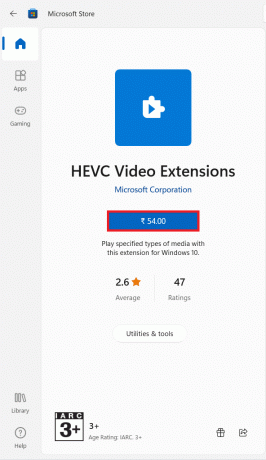
6. Nasleduj pokyny na obrazovke na inštaláciu kodekov HEVC v systéme Windows 11
Prečítajte si tiež:Ako stiahnuť a nainštalovať voliteľné aktualizácie v systéme Windows 11
Teraz viete, že kodeky HEVC nie sú v obchode Microsoft Store zadarmo, možno nebudete chcieť platiť za niečo, čo váš operačný systém potrebuje. Našťastie existuje aj iná cesta von. Existuje mnoho prehrávačov médií tretích strán, ktoré obsahujú vstavané rozšírenie kodekov HEVC. Jedným z populárnych bezplatných prehrávačov médií je Prehrávač médií VLC. Je to open source, voľne použiteľný prehrávač médií, ktorý podporuje všetky formáty videí vrátane HEVC. Preto nie je potrebné inštalovať kodeky HEVC v systéme Windows 11 samostatne.

Odporúčané:
- Ako otočiť obrazovku v systéme Windows 11
- Ako zakázať Microsoft Edge v systéme Windows 11
- Ako aktualizovať aplikáciu Microsoft PowerToys v systéme Windows 11
Dúfame, že tento článok bol pre vás zaujímavý a užitočný ako nainštalovať kodeky HEVC a otvárať súbory HEVC/HEIC v systéme Windows 11. Svoje návrhy a otázky môžete posielať do sekcie komentárov nižšie. Radi by sme vedeli, ktorú tému chcete, aby sme preskúmali ďalej.



